郵件合并批量照片的設計技巧
——Word與Excel 數據連接
高 妍/遼寧建筑職業學院
郵件合并批量照片的設計技巧
——Word與Excel 數據連接
高 妍/遼寧建筑職業學院
文章闡述了使用W ord軟件中的郵件合并功能完成準考證制作并批量生成照片的設計技巧,此方法可以在類似的其他文檔中應用,可以極大地提高工作效率。
W ord;準考證制作;郵件合并;設計技巧
微軟辦公軟件Word中有一個操作叫做郵件合并,它的功能十分強大,可以將Word與Excel中的數據實現連接,這類操作被廣泛應用于準考證、成績通知單、催費通知單等文檔的快速設計合成中。在郵件合并的設計中,普通文本的合并十分簡單,但是像帶有照片的準考證的設計就顯得復雜多了。下面將從郵件合并的準備工作入手,按照步驟介紹生成準考證中的內容及批量照片的設計技巧。
一、郵件合并的設計需要準備兩個文件
1.數據文件:Excel文件,用于存放即將合并到結果文檔中的大量數據資源。
2.主控文檔:Word文件,用來設計合并結果的模板,也是進行郵件合并的文件。
二、郵件合并基本步驟
1.基本功能設計;
2.準備數據源;
3.建立主控文檔;
4.完成郵件合并。
三、以準考證設計為例進行郵件合并
1.分析準考證中應該包含哪些內容,對其外觀進行效果設計,并分析數據源中應包含哪些具體字段及基本數據,搜集照片資源,完成設計前的任務準備工作。
2.建立包含“照片”的Excel數據文件。
(1)建立存放準考證照片的文件夾:例如,在D盤根目錄下建立名為“準考證設計”的文件夾,再在這個文件夾里面建立一個名為“學生照片”的文件夾,將所有要生成準考證的學生照片存放在“學生照片”文件夾里面。如圖-1“學生照片”文件夾所示。

圖-1“學生照片”文件夾
(2)在存放學生信息的Excel文件“學生自然信息.xlsx”中輸入學生的相應信息,包括準考證號、考生姓名、性別、考場、座位號、照片等內容,需要注意的是,在照片列中要輸入每位同學的照片文件完整的路徑以及文件名。如圖-2“學生自然信息”Excel文件所示。

圖-2 “學生自然信息”E x c e l文件
3.設計要進行郵件合并的word文件。
要進行郵件合并的word文件即為主控文檔,將其保存在D盤下的“準考證設計”文件夾中,命名為“準考證模板.docx”。效果如圖-3所示。

圖-3 “準考證模板”Wo r d文檔
4.啟用“信函”功能開始制作準考證。
(1)開始郵件合并任務,打開“準考證模板”W ord文檔,在“郵件”選項卡內“開始郵件合并”下拉按鈕中選擇“信函”命令。
(2)在“選擇收件人”下拉按鈕中選擇“使用現有列表”命令,開始按提示步驟選擇數據源,即為之前創建的Excel文件“學生自然信息.xlsx”。
(3)插入可變域,即將Excel文件中適當的表格字段添加到Word文檔中準考證的相應位置,具體方法為:將光標依次置于準考證中除照片之外的適當位置,之后選擇“郵件”選項卡內“插入合并域”中的各個字段名,完成普通文本的設計。
(4)照片域的設計,單擊“插入”選項卡內“文檔部件”中的“域”命令,在“域”對話框中選擇“域名”為“IncludePicture”的項目,并在“文件名或URL”里面輸入“pic”,如圖-4所示,之后點擊“確定”按鈕回到W ord文檔頁面中。

圖-4 插入照片域
按快捷鍵Ctrl+F9將文檔切換到代碼模式,選中“pic”,在“郵件”選項卡內“插入合并域”中選擇“照片”域,效果如圖-5(1)和圖-5(2)所示。之后再按快捷鍵Ctrl+F9將文檔切換回正常的文檔模式。
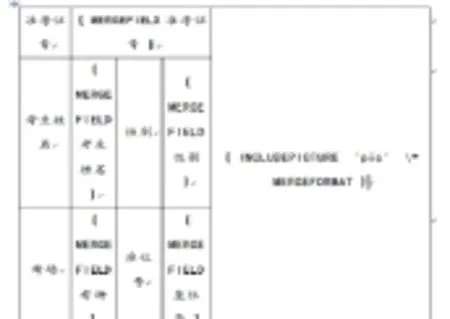
圖-5(1)
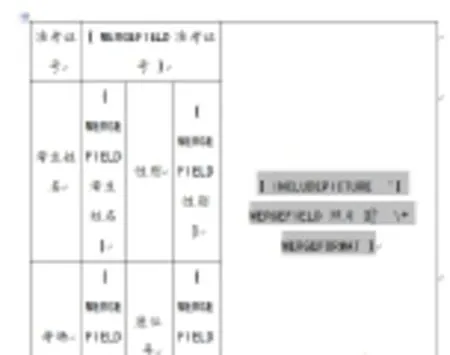
圖-5(2)
最后,選擇“郵件”選項卡內“插入合并域”下拉按鈕中的“編輯單個文檔”命令,按步驟完成郵件合并任務,生成的新文檔中包含了所有學生的準考證,之后將其保存為“準考證.docx”。若發現準考證照片沒有正常顯示,就將整個文檔全部選定,按下F9鍵刷新即可。完成之后的效果如圖-6所示。
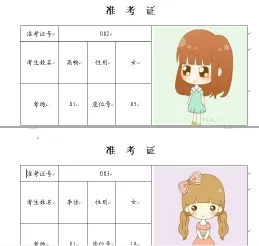
圖-6 準考證效果圖
四、郵件合并中需要注意的問題
1.主控文檔中的內容要有合理的排版設計;
2.數據源中的照片字段內每張照片的路徑及文件名要與真正圖片保存情況一致;
3.郵件合并過程中插入各個域時要選擇正確的位置;
4.合并完成后若圖片不顯示,要按F9鍵進行刷新。
[1]吳亞坤,鄂鐵龍.“郵件合并”的應用技巧[J].遼寧大學學報(自然科學版),2010,01.
[2]徐寶春.淺談如何掌握郵件合并功能并發揮它的妙用[J].信息與電腦(理論版),2010,01.
[3]王國輝,王金榮,劉一潔.Excel與Word表數據的交換及圖片的郵件合并[J].辦公自動化,2010,14.

